Pelajari cara segera melakukan pembaruan manual Google Chrome di komputer Anda alih-alih menunggu fitur pembaruan otomatis beraksi.
Pembaruan otomatis Chrome dapat memakan waktu lama | Gambar: Firmbee.com/Unsplash
Browser Chrome Google untuk desktop macOS, Windows, dan Linux menyertakan fitur yang memperbarui browser secara otomatis setiap kali versi baru dirilis. Update otomatis ini terjadi di latar belakang saat Anda menutup dan membuka kembali Chrome, memastikan Anda mendapatkan perbaikan keamanan terbaru dan patch penting.
Namun, update otomatis tidak dikirimkan secara instan. Seperti aplikasi lainnya, pembaruan Chrome dirilis ke pengguna secara bertahap alih-alih didorong ke semua perangkat sekaligus. Ini memberi Google ruang bernapas jika pembaruan mengandung kegagalan kritis dan perlu ditarik tanpa memengaruhi semua pengguna Chrome di alam bebas.
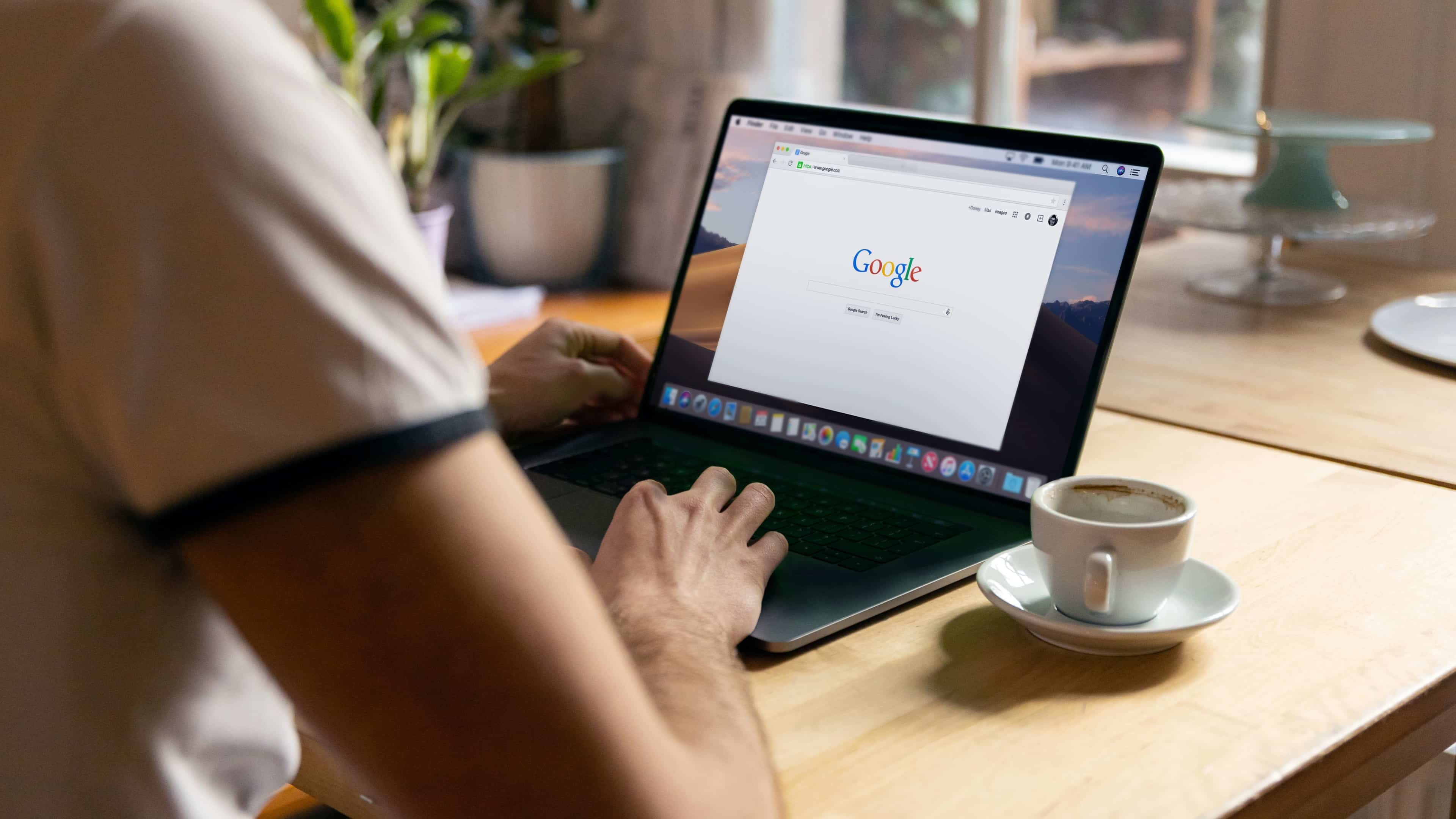
Pada sisi negatifnya, Anda mungkin harus menunggu berhari-hari, bahkan minggu, agar pembaruan otomatis terjadi. Artinya, setiap orang mungkin lebih baik mengupdate Chrome secara manual untuk mendapatkan perbaikan untuk exploit zero-day atau beberapa bug jahat daripada menunggu mekanisme update otomatis secara perlahan (tetapi pasti) beraksi.
Ikuti tutorial singkat kami yang disertakan di depan untuk mempelajari cara memperbarui Google Chrome secara manual di komputer macOS, Windows, atau Linux Anda.
Cara memperbarui Google Chrome secara manual
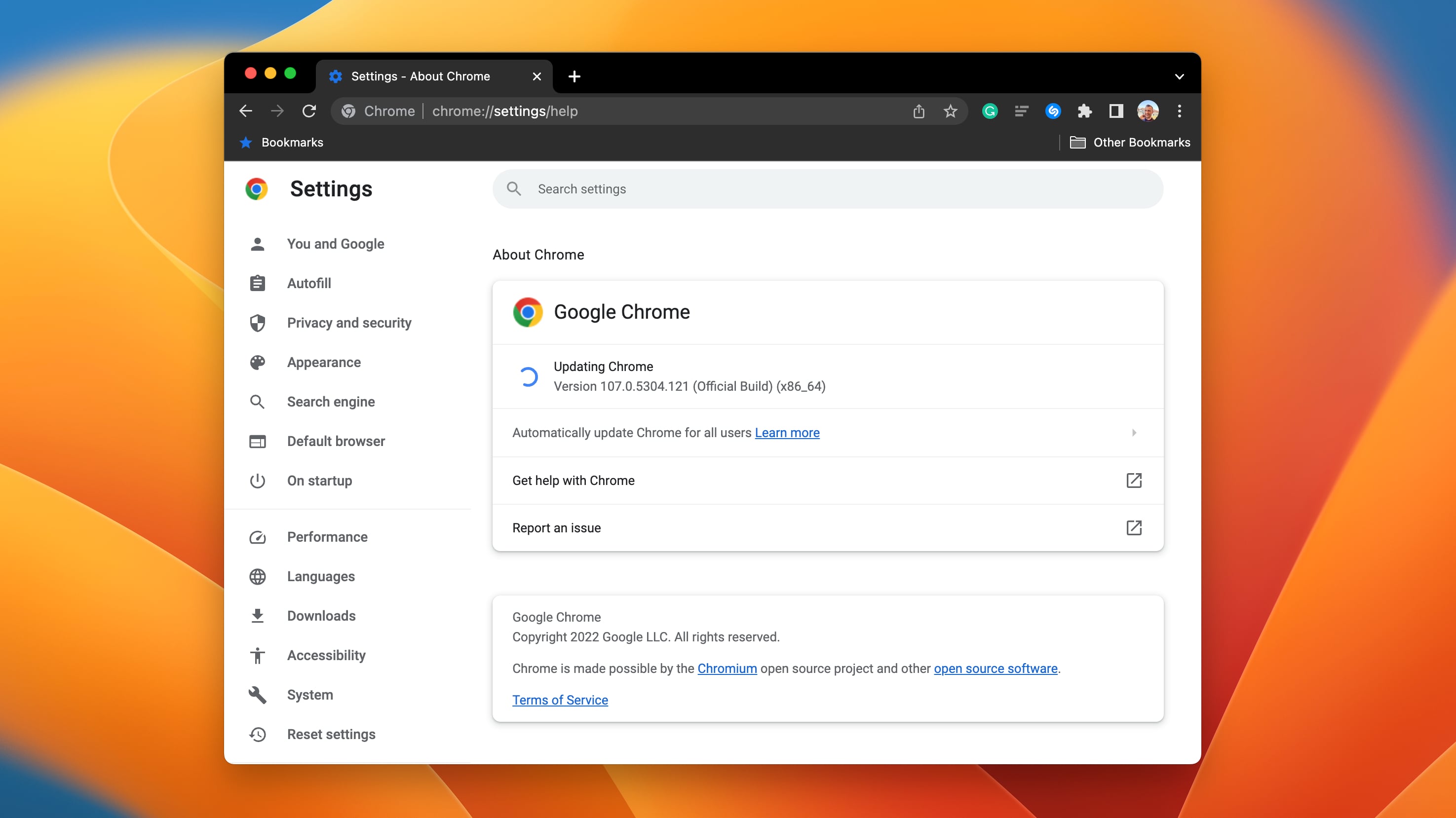 Otomatis-pembaruan itu nyaman, tetapi yang manual lebih cepat | Gambar: Christian Zibreg/iDB
Otomatis-pembaruan itu nyaman, tetapi yang manual lebih cepat | Gambar: Christian Zibreg/iDB
Untuk menerapkan pembaruan manual di macOS atau Windows, tekan Tentang Google Chrome di menu Chrome. Pengguna Linux memperbarui Chrome melalui pengelola paket mereka.
Luncurkan Chrome di komputer Anda. Klik menu Lainnya bertitik tiga di pojok kanan atas browser. Pilih Bantuan, lalu pilih Tentang Google Chrome. Setelah Chrome mengunduh pembaruan, klik Luncurkan kembali untuk menyelesaikan pemasangannya.
Di beberapa platform, Anda mungkin perlu mengeklik Perbarui Google Chrome agar pembaruan benar-benar diunduh. Jika Anda tidak ingin segera memulai ulang Chrome, pilih Jangan sekarang dan pembaruan akan terpasang sendiri saat Anda memulai ulang browser lagi.
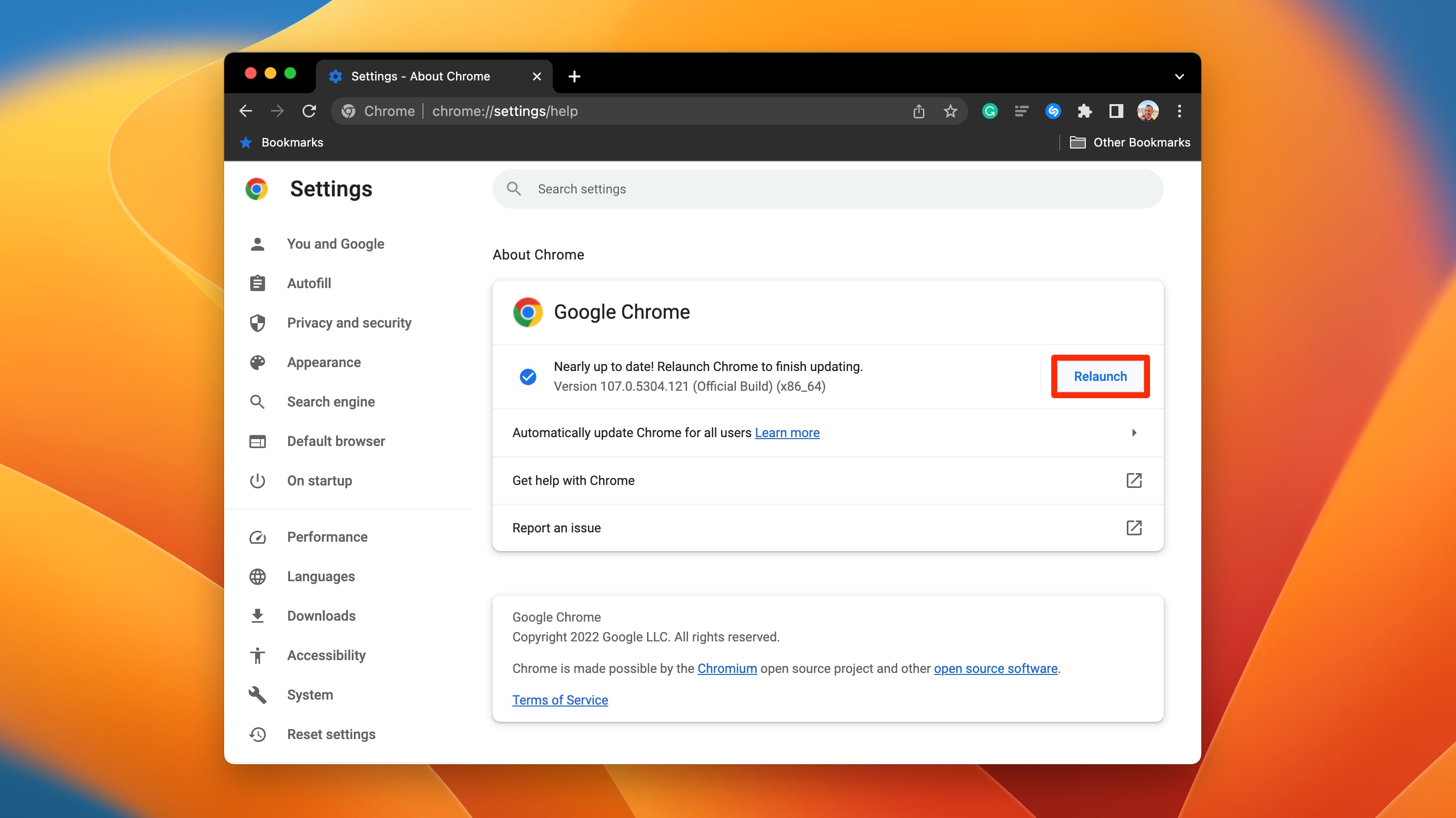 Pembaruan dipasang saat Anda meluncurkan ulang Chrome | Gambar: Christian Zibreg/iDB
Pembaruan dipasang saat Anda meluncurkan ulang Chrome | Gambar: Christian Zibreg/iDB
Terkadang Anda akan melihat bahwa ikon menu Lainnya berwarna, yang menandakan bahwa ada pembaruan Chrome yang sedang tertunda, sebagai berikut:
Hijau: A Pembaruan Chrome dirilis kurang dari 2 hari yang lalu Oranye: Pembaruan Chrome dirilis sekitar 4 hari yang lalu Merah: Pembaruan Chrome dirilis setidaknya seminggu yang lalu
Dokumen dukungan Google mengatakan bahwa Anda dapat mengaktifkan pembaruan Chrome otomatis untuk semua akun di Mac Anda dengan memilih Menu Chrome dan pilih Tentang Google Chrome, lalu klik Perbarui Chrome secara otomatis untuk semua pengguna.
Agar ini berfungsi, Chrome harus dipasang di folder Aplikasi Anda.
Menarik untuk ditemukan untuk versi Chrome saat ini
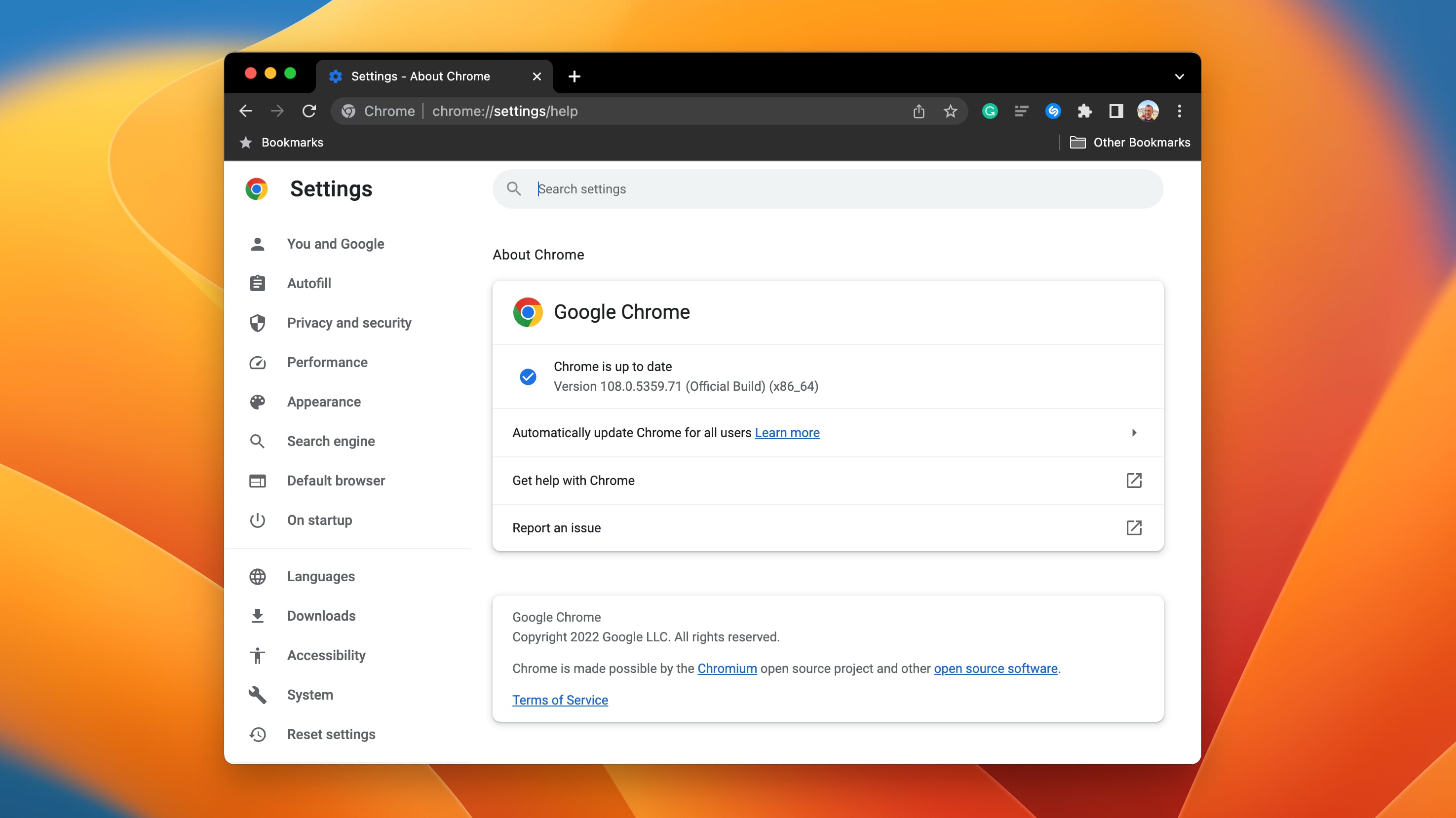 Temukan versi saat ini di bagian Tentang Chrome | Gambar: Christian Zibreg/iDB
Temukan versi saat ini di bagian Tentang Chrome | Gambar: Christian Zibreg/iDB
Pilih Tentang Google Chrome dari menu Bantuan untuk melihat nomor versi saat ini ditampilkan sebagai rangkaian angka di bawah Google Chrome .
Luncurkan Chrome di komputer Anda. Klik menu Lainnya bertitik tiga di pojok kanan atas browser. Pilih Bantuan, lalu pilih Tentang Google Chrome.
Kapan pun Anda membuka bagian ini, Chrome akan melakukan pemeriksaan pembaruan secara manual.
Terkadang pembaruan manual lebih cepat daripada pembaruan otomatis
Pembaruan otomatis adalah fitur hebat yang memberi Anda ketenangan pikiran mengetahui Anda akan selalu mendapatkan perbaikan dan fitur terbaru bahkan tanpa harus khawatir tentang hal itu.
Namun dalam kasus khusus seperti ketika bug berbahaya atau eksploitasi zero-day telah ditemukan, Anda pasti ingin untuk mendapatkan tambalan kritis untuk kerentanan yang ada di alam liar lebih cepat daripada nanti. Dalam kasus tersebut, memaksa pembaruan langsung Chrome di komputer Anda adalah cara yang jauh lebih baik untuk tetap terlindungi daripada menunggu berhari-hari atau berminggu-minggu agar fungsi pembaruan otomatis meluncurkan pembaruan keamanan penting.
Jika Anda menyukai ini Kiat Chrome, lihat tutorial terkait berikut:
